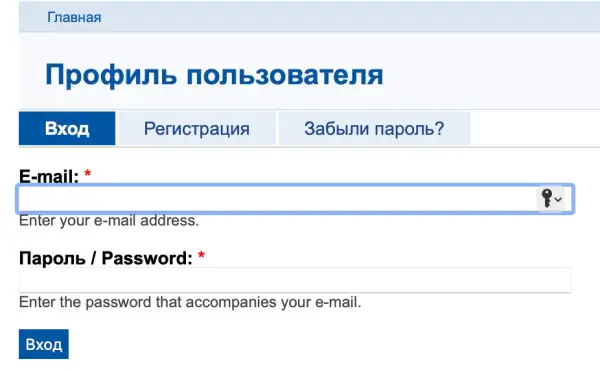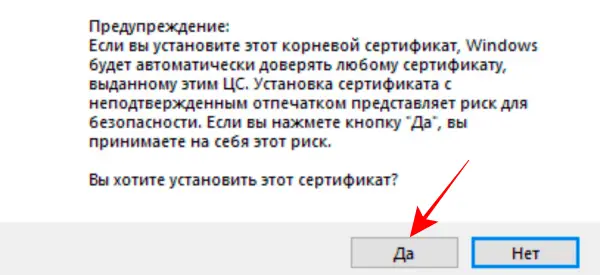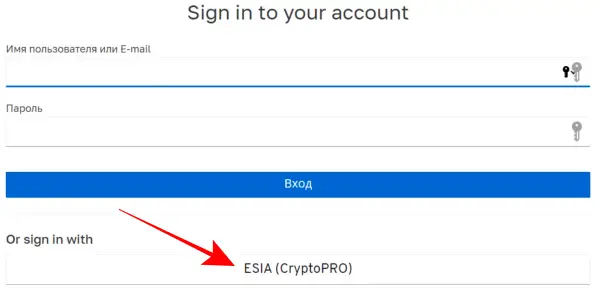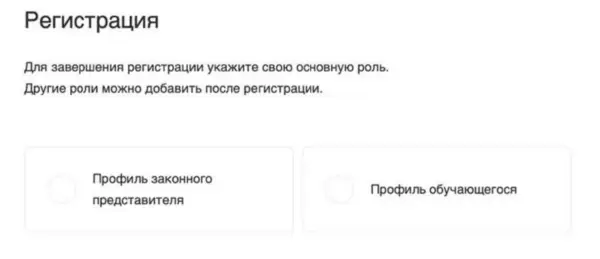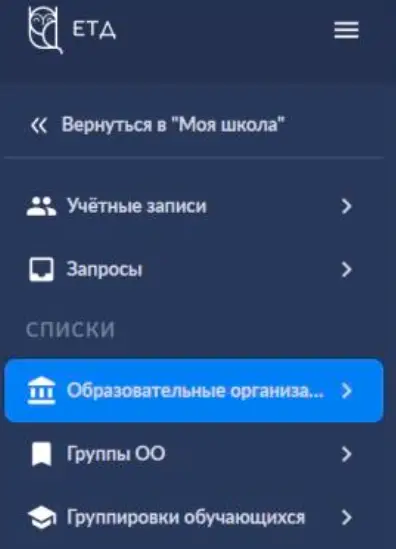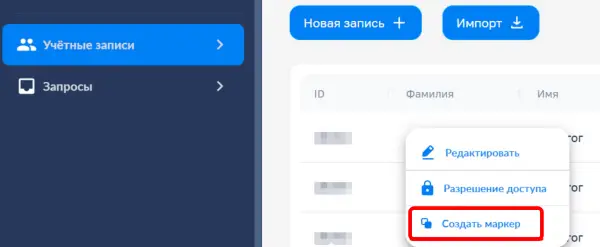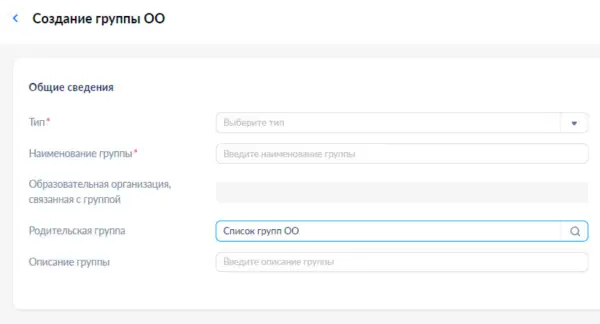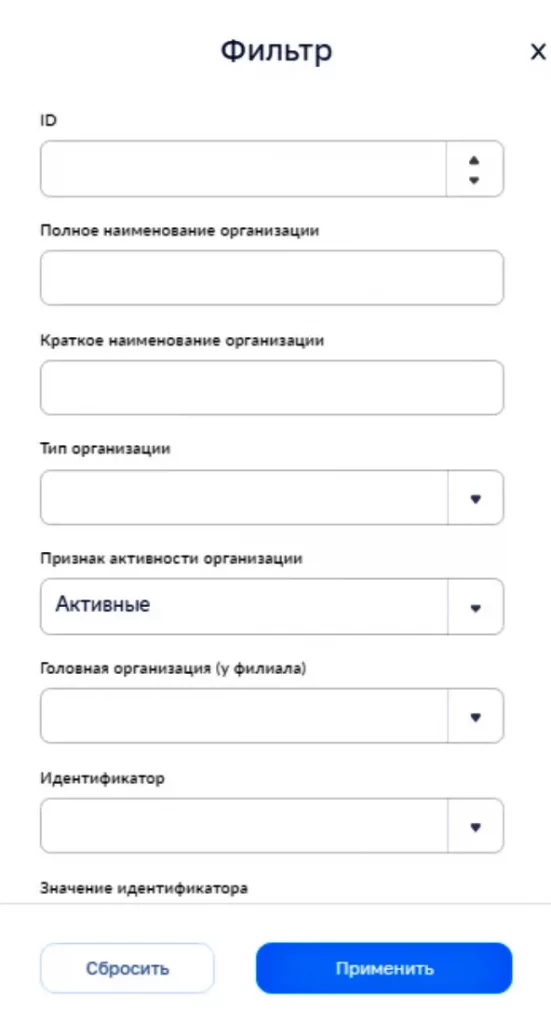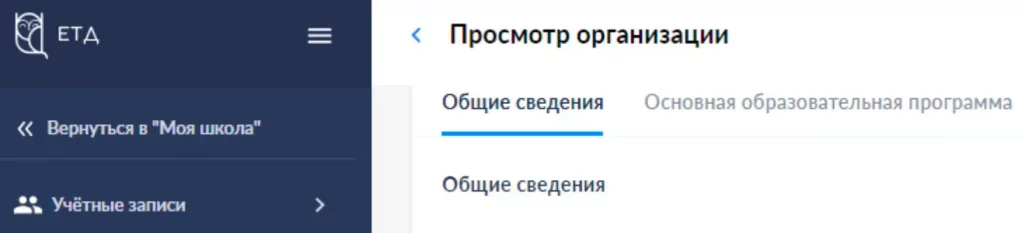ФГИС «Моя школа». Инструкции
Инструкции
Единая система идентификации и аутентификации. Руководство пользователя
Инструкции и видеоматериалы для работы пользователей ФГИС «Моя школа»
1. Сайт поддержки пользователей ФГИС «Моя школа»
2. Авторизация пользователей с ролью «Педагогический работник» во ФГИС «Моя школа». Методические-рекомендации «Методические рекомендации для технических специалистов по вопросам регистрации (авторизации) и поддержки пользователей компонентов цифровой образовательной среды
3. Инструкция «Работа Администратора во ФГИС «Моя школа»: Установка обязательных компонентов»
4. Видео инструкции о работе администратора ОО (директор ОО)
5. Запись вебинара ФИЦТО «Работа администраторов образовательных организаций во ФГИС «Моя школа» от 09.09.2022.
Размещена на сайте поддержки пользователей ФГИС «Моя школа», раздел Вебинары-Для технических специалистов, https://help-myschool.edu.ru/dlya-tekhnicheskikh-spetsialistov1
На вебинаре:
- 1:10 — Содержание вебинара
- 3:13 — Начало работы Администраторов. Требования к рабочему месту
- 6:17 — Структурные роли администраторов. Функциональные возможности.
- 12:11 — Авторизация в ЕТД. Добавление администратора ОО
- 21:22 — Добавление педагога
- 24:44 — Подтверждение учетной записи (статус «действует») и роли пользователя. Вкладка учетные записи.
- 26:15 — Подтверждение учетной записи через вкладку запросы.
- 28:00 — Добавление групп обучающихся
6. Инструкция по подтверждению запросов родителей/обучающихся на присоединение к профилю ОО для доступа во ФГИС «Моя Школа»
https://help-myschool.edu.ru/yedinaya-tochka-dostupa#tocidx5
Инструкция «Работа Администратора во ФГИС «Моя школа»: подтверждение новых учетных записей с профилем «Обучающийся», «Законный представитель»»
-
-
Просмотров: 686
-
Моя школа
Для начала работы в ФГИС «Моя школа» техническим специалистам необходимо:
- Использовать браузер Chromium-Gost или Яндекс Браузер не старше последних трех версий. Корректная работа текущей версии платформы при использовании других браузеров не гарантируется.
- Установить криптопровайдер КриптоПро CSP.
- Установить доверенный корневой сертификат.
Установка обязательных компонентов для работы с Единой точкой доступа (ЕТД)
Установка браузера:
- Для установки Яндекс Браузера перейдите на сайт https://browser.yandex.ru и скачайте установщик.
- Для Chromium-Gost зайдите на сайт разработчика по ссылке https://www.cryptopro.ru/products/chromium-gost, выберите дистрибутив для своей ОС и установите.
Установка КриптоПро CSP
Зайдите на сайт КриптоПро, пройдите регистрацию, ознакомьтесь с лицензионным соглашением.
Скачайте установщик КриптоПро CSP по ссылке https://cryptopro.ru/products/csp/downloads. После установки перезагрузите компьютер.
Установка сертификатов
Перейдите по ссылке в раздел “Мои файлы” ФГИС Моя школа, скачайте и установите сертификат:
- Откройте файл сертификата с названием доверенный сертификат_test_ca_rtk2.cer.
- Нажмите Установить сертификат.
- В мастере импорта выберите “Текущий пользователь” и нажмите Далее.
- Нажмите Обзор и выберите “Доверенные корневые центры сертификации”.
- Нажмите ОК, Далее, Готово.
- В окне предупреждения системы безопасности нажмите Да.
- В мастере импорта нажмите ОК.
После установки всех компонентов можно приступать к работе в Единой Точке Доступа.
Работа с учетными записями пользователей в ЕТД
Работа с учетными записями пользователей ФГИС Моя школа осуществляется в подсистеме Единая точка доступа и доступна администраторам разных уровней:
- Региональные координаторы — роль Администратор группы ОО.
- Муниципальные координаторы — роль Администратор группы ОО.
- Школьные администраторы — роль Администратор ОО.
Для входа в ЕТД перейдите по адресу https://users-management.myschool.edu.ru, нажмите кнопку ESIA (CryptoPRO) и авторизуйтесь через Госуслуги. Доступ к ФГИС Моя школа возможен только через учетную запись портала Госуслуг.
Если при авторизации отображается окно завершения регистрации и предлагается выбрать профиль Законного представителя или Обучающегося, значит администратору не предоставлен доступ в систему. Обратитесь к региональному координатору для получения доступа. В ЕТД можно работать только под профилем Администратор.
Основной интерфейс ЕТД
После авторизации в ЕТД доступны разделы:
- Учетные записи
- Запросы (для администраторов ОО)
- Образовательные организации
- Группы ОО
- Группировки обучающихся (редактировать могут администраторы ОО)
Учетные записи
Раздел для просмотра, редактирования и создания учетных записей.
Просмотр учетной записи
Для просмотра выберите нужную запись. Откроется окно с вкладками: учетная запись, профили, роли.
Создание учетной записи
Нажмите иконку «+», откроется форма. Заполните обязательные поля:
- ФИО
- СНИЛС
Добавьте профиль Педагогический работник или Администратор и укажите роль, затем Сохраните. Переведите учетную запись в статус «Действует», а профиль — в статус «Подтверждена».
После создания учетной записи пользователя на e-mail, указанный при создании учетной записи, автоматически направляется ссылка для подтверждения учетной записи. Ссылка действует 24 часа. Заведение педагогов в систему возможно только Администраторами ОО.
Импорт учетных записей
В разделе «Учетные записи» нажмите иконку импорта. Выберите файл импорта, нажмите «Загрузить». Исправьте ошибки, если есть.
Редактирование учетной записи
Выберите «Редактировать» в контекстном меню или в форме просмотра. Внесите изменения, сохраните.
Отправка маркера идентификации
Чтобы активировать пользователя, отправьте ему маркер идентификации. Для этого поставьте статус учетной записи и профиля на “Действует” и “Подтверждена” соответственно. Затем в контекстном меню выберите Создать маркер.
Пользователь должен перейти по ссылке из письма для авторизации. Первичная авторизация новых пользователей в ФГИС Моя школа происходит по ссылке из письма.
Запросы
В этом разделе администраторы ОО могут просматривать и подтверждать запросы на подключение к школе (ОО) от обучающихся и родителей.
Во вкладке «Требуют подтверждения» — запросы на подтверждение ролей.
Для поиска запросов используйте фильтр.
Для подтверждения выделите нужные запросы и нажмите Подтвердить.
Подтвержденные запросы попадают во вкладку «Подтверждены».
Группы обучающихся
Данный раздел предназначен для просмотра, редактирования и создания групп обучающихся, только для администраторов ОО.
Структура: учебный год — отделения — параллели — классы.
Создание группы вручную
Выберите родительскую группу и нажмите «+». Заполните обязательные поля:
- Тип группировки
- Наименование
- Организация
- Даты начала и окончания
- Академический год
- Статус
Сохраните.
Импорт групп
Нажмите иконку импорта. Выберите файл, нажмите Загрузить. Исправьте ошибки.
Просмотр и редактирование групп
Для просмотра выберите группу. Для редактирования нажмите Редактировать и внесите изменения.
Состав группы
Для просмотра состава выберите «Состав группировки».
Для перевода выделите обучающихся и нажмите Перевести. Выберите группу и подтвердите.
Прекращение и удаление группы
Для прекращения установите статус «Прекращена». Удалите только прекращенные группы.
Группы образовательных организаций
Раздел для региональных администраторов. В этом разделе региональные координаторы могут создавать, просматривать, редактировать иерархическую структуру групп ОО в регионе.
Создание группы ОО
Нажмите «+». Заполните обязательные поля:
- Тип (“Группа” или “Организация”)
- Наименование
- Организация (для группы “Организация”)
Сохраните.
Импорт групп ОО
Нажмите иконку импорта, выберите файл, нажмите Загрузить.
Просмотр и редактирование
Для просмотра выберите группу. Для редактирования нажмите «Редактировать».
Удаление
Удаление только после подтверждения. Проверка связей с ролями.
Образовательные организации
В этом разделе можно просматривать информацию об ОО, заведенных в систему.
Фильтр по различным параметрам
Признак активности организации по умолчанию установлен в значение “Активные”.
Просмотр организации
Для просмотра выберите организацию. Доступны вкладки «Общие сведения» и «Образовательные программы».
Решение проблем
При возникновении технических проблем обращайтесь в службу поддержки ФГИС Моя Школа по адресу [email protected]. Укажите ФИО, СНИЛС, регион, школу(ОО), роль, опишите проблему и приложите скриншоты.
Инструкции по работе в системе ФГИС «Моя школа»
Инструкции по работе в системе ФГИС «Моя школа»
Файлы
1) Работа Администраторов в ЕТД_Моя Школа.pdf
1) Работа Администраторов в ЕТД_Моя Школа.pdf
2) Работа_Администраторов_ОО_по_добавлению_«педагогических_сотрудников» (1).pdf
2) Работа_Администраторов_ОО_по_добавлению_«педагогических_сотрудников» (1).pdf
3) Регистрация_педагогов,_у_которого_ранее_не_было_учетной_записи_в.pdf
3) Регистрация_педагогов,_у_которого_ранее_не_было_учетной_записи_в.pdf
Показать еще
Показать еще
Как назначить администратора во Фгис моя школа
На данный момент во ФГИС «Моя школа» уже созданы профили администраторов, которыми являются руководители образовательных организаций. Однако, если возникла необходимость добавить еще администратора образовательной организации или администратора не существует, следует обратиться к муниципальному координатору.
- Как получить права администратора на программу «Моя школа»
- Как создать пользователя с правами администратора
- Как получить разрешение администратора
- Как изменить профиль в «Моя школа»
Как получить права администратора на программу «Моя школа»
- Нажмите и удерживайте клавишу SHIFT.
- Щелкните правой кнопкой мыши на исполняемом файле или ярлыке для приложения.
- В контекстном меню выберите опцию «Запуск от имени другого пользователя».
- В появившемся окне безопасности Windows введите имя пользователя и пароль учетной записи администратора.
- Нажмите кнопку «OK».
Как создать пользователя с правами администратора
- Щелкните на кнопке «Пуск».
- Выберите «Параметры».
- В разделе «Учетные записи» выберите «Семья и другие пользователи».
- Щелкните на имени владельца учетной записи, под которым должно быть указано «Локальная учетная запись».
- Выберите опцию «Изменить тип учетной записи».
- В окне «Тип учетной записи» выберите «Администратор».
- Нажмите «OK».
Как получить разрешение администратора
- Откройте «Параметры» (нажмите клавиши Win+I).
- Выберите «Учетные записи».
- Перейдите в раздел «Семья и другие люди».
- Найдите учетную запись пользователя, которого вы хотите сделать администратором.
- Щелкните на учетной записи пользователя и выберите опцию «Изменить тип учетной записи».
- В поле «Тип учетной записи» выберите «Администратор».
- Нажмите «Ок».
Как изменить профиль в «Моя школа»
- Откройте программу «Моя школа».
- В меню выберите опцию «Смена пользователя».
- Выберите новый профиль, который хотите использовать.
Как назначить роль в телеграмме
В Телеграме можно назначать пользователям различные роли, такие как администраторы, модераторы или обычные участники. Для этого необходимо создать вкладку с параметрами ролей.
Для добавления вкладки необходимо открыть приложение Телеграм и перейти в настройки аккаунта. Затем в меню настроек нужно выбрать раздел «Пользовательское название» и нажать на кнопку «Добавить вкладку». После этого введите название вкладки, например, «Должность», и нажмите кнопку «Сохранить». Созданная вкладка будет отображаться в списке пользовательских вкладок. В нее можно добавлять пользователей и назначать им нужные роли. Для этого нужно выбрать нужную вкладку, затем нажать на кнопку «Управление участниками» и выбрать нужного пользователя. После этого можно назначить ему нужную роль.
Как назначить админа в чате
Если вам нужно назначить администратора в групповом чате, то можно сделать это несколькими простыми шагами. Сначала откройте нужный групповой чат на вкладке Чаты. Затем нажмите на название группового чата в верхней части экрана и выберите пункт «Смотреть участников». Здесь вы увидите список участников чата. Найдите в списке имя того человека, которого хотели бы назначить администратором, и нажмите на него. В выпадающем меню, которое появится, выберите пункт «Сделать администратором». Теперь этот человек будет иметь дополнительные полномочия в групповом чате и сможет управлять его настройками. Этот процесс прост и быстр, и вам не придется волноваться за то, как назначить админа в групповом чате.
Как изменить администратора в ВК
Для того чтобы изменить администратора страницы ВКонтакте, необходимо перейти в раздел «Управление сообществом», затем выбрать вкладку «Участники» и перейти в раздел «Руководители». Необходимо выбрать того администратора, которого нужно заменить, и нажать на кнопку «Редактировать» под его именем. После этого откроется окно с перечислением уровней доступа, где в самом низу будет расположена кнопка «Назначить владельцем». Нажав на эту кнопку, мы можем сделать выбранного администратора владельцем страницы. Это действие изменит ему все права доступа и он станет главным администратором страницы ВКонтакте. Кроме того, для изменения администратора должны быть соответствующие права доступа.
Как сменить администратора в группе
Если вы хотите изменить администратора в группе, воспользуйтесь следующей инструкцией. Сначала перейдите в меню «Управление сообществом», а затем на вкладку «Участники» и выберите раздел «Руководители». Выберите нужного вам администратора и нажмите кнопку «Редактировать» находящуюся под его именем. Появившееся окно позволит назначить ему любой уровень доступа, который будет счислять его владельцем группы. В самом низу окна находится кнопка «Назначить владельцем». Нажмите ее, чтобы изменения вступили в силу. Таким образом, вы сможете менять администратора группы и управлять уровнями доступа различных участников команды. Этот процесс не займет у вас много времени и позволит быстро внести необходимые изменения.